 |
 |
対処方法 |
| |
2009年10月発売VALUESTAR、LaVieでは、「パソらく設定」を利用すると文字やアイコンなどのサイズを変更できます。
「パソらく設定」の主な機能は、以下のとおりです。
《主な機能》
- 画面表示を見やすくする
文字やアイコンの大きさなどを変更できます。文字やアイコンを大きくすると、ディスプレイの解像度を大きくしても見やすくなります。
- マウス・キーボードを使いやすくする
ダブルクリックの間隔や固定キーの設定などを変更できます。任意に設定することで、快適にパソコンを使用できます。
その他に壁紙などの設定も変更できます。

文字やアイコンなどを任意に設定するには、「パソらく設定」の次機能で行います。
文字やアイコンなどを任意に設定するには、以下の操作手順を行ってください。
ここでは例として、文字やアイコンの大きさ、クリック方法、壁紙を設定します。
【操作手順】
- 「スタート」→「すべてのプログラム」→「パソらく設定」→「パソらく設定」の順にクリックします。
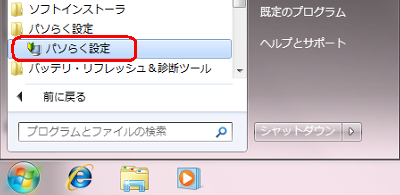
- 「画面の表示を見やすくする」タブをクリックし、「文字やアイコンの大きさ」から「大(125%)」ボタンをクリックします。
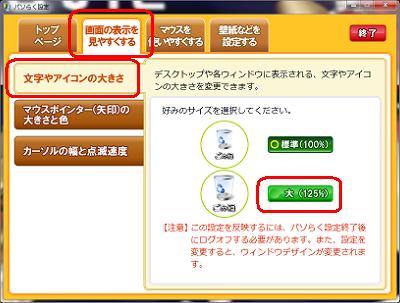
- 「マウスを使いやすくする」タブをクリックし、「クリック方法」から「シングルクリックで開く」ボタンをクリックします。
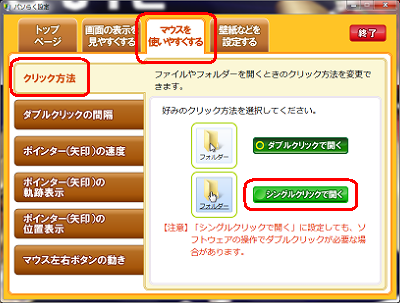
- 「壁紙などを設定する」タブをクリックし、「壁紙」から「壁紙を変更する」ボタンをクリックします。
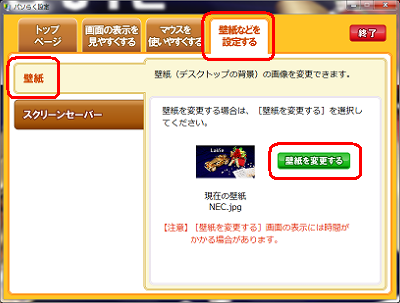
- 「画像の場所」から任意の壁紙が保存されている場所を選択(クリック)し、一覧から任意の壁紙を選択(クリック)します。
- 「Windowsの壁紙」ボタンをクリックすると、OSに準備されている壁紙が選択(クリック)できます。
- 「参照」ボタンをクリックすると、自分で登録した画像データなどが壁紙として選択(クリック)できます。
「画像の配置」の▼をクリックして、「並べて表示」など任意の配置方法も選択(クリック)できます。
ここでは例として、「Windowsの壁紙」から壁紙を選択(クリック)します。
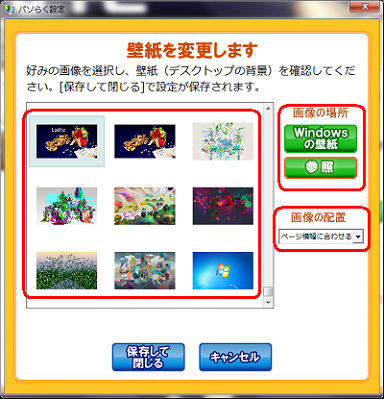
- 設定ができたら「保存して閉じる」ボタンをクリックします。

- 用意されているすべての項目を変更する必要はありません。
壁紙だけなど1項目だけの変更もできます。
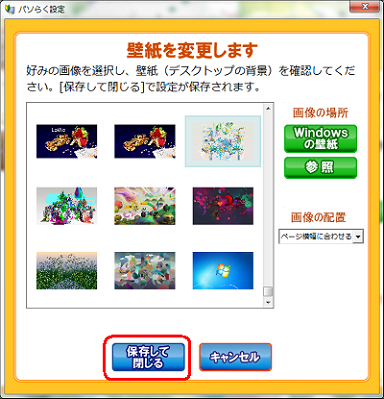
- 「終了」ボタンをクリックします。
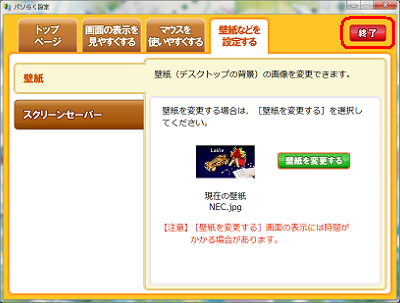
- 下図のような画面が表示されるので、「保存して終了」ボタンをクリックします。
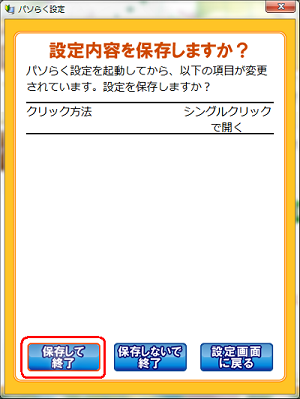
以上で操作完了です。
文字やアイコンなどを任意に設定できたことを確認してください。

|
 |
補足 |
| |
特にありません。
|
|
|




